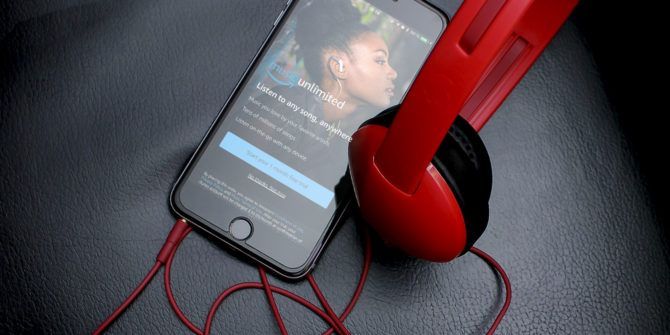ดังนั้นคุณได้ตรวจสอบ Amazon Music Unlimited แล้ว คุณรู้ว่ามันไม่เหมือนกับ Amazon Prime Music และคุณคิดว่าดีกว่า Spotify และ Apple Music
หากคุณได้เปิดใช้งานการทดลองใช้ฟรี 30 วันสำหรับ Amazon Music Unlimited แล้ว แต่ยังไม่แน่ใจว่าต้องทำอะไรต่อไป อย่ารู้สึกแย่ อินเทอร์เฟซของ Amazon Music นั้นยังห่างไกลจากความเป็นธรรมชาติ และคุณสมบัติที่ดีที่สุดของ Music Unlimited นั้นหายาก
เพื่อช่วยให้คุณได้รับประโยชน์มากขึ้นจากการสมัครรับข้อมูล Amazon Music Unlimited มีคำแนะนำและเคล็ดลับมากมายที่คุณควรเริ่มใช้งานทันที นี่คือวิธีใช้ Amazon Music Unlimited
1. ดาวน์โหลดเพลงสำหรับเล่นออฟไลน์
แกลเลอรี่ภาพ (2 รูปภาพ) ขยาย ขยาย ปิด Iเช่นเดียวกับบริการสตรีมเพลงที่ดีที่สุด Amazon Music Unlimited ช่วยให้คุณสามารถดาวน์โหลดเพลงเพื่อเล่นแบบออฟไลน์ได้ แต่เมื่อใช้แอป Android หรือ iOS เท่านั้น ซึ่งหมายความว่าไม่สามารถเล่นแบบออฟไลน์ได้บน Windows, Mac หรือผ่านเว็บแอป
คุณสามารถดาวน์โหลดด้วยวิธีนี้ได้ไม่จำกัดจำนวนเพลง อย่างไรก็ตาม เพลงที่ดาวน์โหลดจะได้รับการคุ้มครองและสามารถเล่นได้ผ่าน Amazon Music เท่านั้น ซึ่งหมายความว่าไม่สามารถส่งออกไปยังที่จัดเก็บข้อมูลภายนอกหรือโอนไปยังอุปกรณ์อื่นได้
หากต้องการดาวน์โหลดเพื่อเล่นแบบออฟไลน์ เพียงไปที่เพลง อัลบั้ม หรือเพลย์ลิสต์ใดก็ได้แล้วเปิด ตัวเลือกเพิ่มเติม เมนู (จุดสามจุด) จากนั้นเลือก ดาวน์โหลด .
หากต้องการดูเพลงที่ดาวน์โหลดทั้งหมด ให้ไปที่ ห้องสมุด , แตะที่ เพลงออนไลน์ ที่มุมขวาบน แล้วเลือก เพลงออฟไลน์ จากเมนู
2. เปลี่ยนบิตเรตเพื่อลดการใช้ข้อมูล
ไม่ว่าคุณจะใช้แพลตฟอร์มใดในการเล่นเพลงของ Amazon คุณสามารถเปลี่ยนคุณภาพการสตรีมและลดปริมาณข้อมูลที่ใช้โดยบริการได้ นี่เป็นเคล็ดลับสำคัญที่คุณควรทราบเมื่อคุณฟังบน 4G LTE หรือหาก ISP ของคุณบังคับใช้ขีดจำกัดข้อมูลรายเดือน
ในแอปเดสก์ท็อป ให้คลิกรูปประจำตัวบัญชีของคุณที่ด้านบนขวา จากนั้นคลิก ตั้งค่า > เล่น > คุณภาพเสียง . ในแอพมือถือ ให้แตะไอคอนรูปเฟืองที่มุมขวาบน จากนั้นเลือกไปที่ การตั้งค่าเพลง > คุณภาพการสตรีม . อีกครั้ง เลือกระหว่าง ดีที่สุด และ มาตรฐาน สำหรับการสตรีม Wi-Fi และ ดีที่สุด , มาตรฐาน , และ โปรแกรมประหยัดอินเทอร์เน็ต สำหรับการสตรีมบนมือถือ
3. ค้นพบเพลงใหม่
ช่องค้นหาจะเป็นคุณสมบัติที่คุณใช้มากที่สุดใน Amazon Music Unlimited แต่การค้นหาอาจถูกจำกัดเมื่อต้องค้นหาเพลงใหม่ เพราะคุณไม่สามารถค้นหาสิ่งที่คุณไม่ทราบได้อย่างแน่นอนใช่ไหม
โชคดีที่ Music Unlimited สามารถช่วยคุณได้สองสามวิธี:
- ที่เกี่ยวข้อง: ไปที่หน้าศิลปินและเลื่อนลงไปด้านล่างเพื่อดูเนื้อหาและเครดิตเพลงที่เกี่ยวข้อง มันทำงานบนแพลตฟอร์มใดก็ได้
- เพลงสำหรับคุณ: บน บ้าน แท็บ (เว็บแอปและมือถือ) คุณสามารถเลื่อนลงเพื่อค้นหารายการเพลงที่ Amazon แนะนำให้คุณโดยพิจารณาจากนิสัยการฟังที่ผ่านมาของคุณ
- ออกใหม่: ไปที่ ค้นหา > ออกใหม่ . ที่นี่คุณจะพบกับเพลง อัลบั้ม และเพลย์ลิสต์ที่ออกใหม่ทั้งหมด ซึ่งคุณสามารถกรองตามประเภทได้ ตรวจสอบสิ่งนี้วันละครั้งเพื่อไม่พลาดเพลงใหม่ที่น่าสนใจ
- อันดับสูงสุด: Amazon เสนอรายการชาร์ตยอดนิยมสำหรับเพลย์ลิสต์และเพลงยอดนิยม โดยอาจจัดเป็นธีมตามฤดูกาล (เช่น คริสต์มาสหรือฮัลโลวีน) หรือตามช่วงเวลา (เช่น 'เพลงยอดนิยมสุดสัปดาห์นี้')
- สถานีและเพลย์ลิสต์: สถานีและเพลย์ลิสต์เป็นเครื่องมือค้นหาเพลงที่ดีที่สุด คุณสามารถเข้าถึงเพลย์ลิสต์ส่วนตัวได้โดยไปที่ Libary แล้วเลื่อนลงไปที่ ทำเพื่อคุณ . สามารถเปิดวิทยุศิลปินได้โดยไปที่ ค้นหา > สถานี และพิมพ์ชื่อบุคคลที่คุณสนใจ
ลองดูวิธีที่ดีที่สุดอื่นๆ ในการค้นพบเพลงใหม่ๆ หากคุณต้องการเรียนรู้เพิ่มเติม
4. ควบคุมการเล่นด้วยคำสั่งเสียงก้อง
อุปกรณ์ Echo ทั้งหมดมีคำสั่งเสียงที่เกี่ยวข้องกับเพลงมากมาย แต่นี่เป็นคำสั่งที่มีประโยชน์ที่สุดที่เข้ากันได้กับ Amazon Music Unlimited และควรคำนึงถึง:
- 'Alexa เล่น [ชื่อเพลงหรือชื่อศิลปินหรือชื่ออัลบั้ม]'
- 'Alexa เล่นเพลง [อารมณ์หรือแนวเพลงหรือวันหยุด]'
- 'Alexa เล่นเพลงใหม่ล่าสุด'
- 'Alexa เล่นเพลงที่ไป [เนื้อเพลง]'
- 'Alexa เล่น [ชื่อสถานี]'
- 'Alexa เล่น [แนวเพลง] ใหม่'
- 'Alexa เล่นเพลงหน่อย' (อะไรก็ได้จากห้องสมุดของคุณ)
- 'Alexa เล่นเพลย์ลิสต์' (เพลย์ลิสต์ใดก็ได้ในห้องสมุดของคุณ)
- 'Alexa เล่นเพลงประจำวันนี้'
- 'Alexa ตอนนี้กำลังเล่นอะไรอยู่'
- 'Alexa ใครร้องเพลงนี้?'
- 'Alexa ข้ามเพลงนี้'
- 'Alexa ฉันเบื่อเพลงนี้แล้ว'
หากคุณต้องการข้อมูลเพิ่มเติมเกี่ยวกับการใช้ผู้ช่วยอัจฉริยะของ Amazon โปรดอ่าน รายการทุกสิ่งที่ Alexa ทำได้ .
5. ประหยัดเงินด้วยแผนพิเศษ
แผน Amazon Music Unlimited แบบปกติมีราคา 9.99 ดอลลาร์ต่อเดือนสำหรับผู้ใช้ทั่วไป และ 7.99 ดอลลาร์ต่อเดือนสำหรับสมาชิกระดับไพร์ม และหากพูดตามตรง เป็นเรื่องยากที่จะแนะนำ Music Unlimited ในราคาเต็ม คุณจะได้รับมากขึ้นในราคาเดียวกันด้วย Spotify หรือ Apple Music
แต่คุณอาจมีสิทธิ์ได้รับส่วนลดที่สูงชัน ซึ่งในกรณีนี้ Music Unlimited อาจคุ้มค่ากับป้ายราคา:
- NS แผนครอบครัว เป็นวิธีที่ถูกที่สุดในการรับ Music Unlimited มีค่าใช้จ่าย .99 แต่ถ้าคุณสามารถหาคนอีก 5 คนที่ต้องการแยกบิล คุณจะต้องจ่ายเพียง .50/เดือน
- NS แผนอุปกรณ์เดียว สำหรับผู้ใช้ที่ต้องการเข้าถึง Music Unlimited ด้วยอุปกรณ์ Echo เพียงเครื่องเดียว ซึ่งมีให้ในราคาลดพิเศษ .99/เดือน
- NS แผนนักศึกษา เป็นส่วนลดพิเศษสำหรับนักเรียนที่สามารถพิสูจน์การลงทะเบียนในสถาบันการศึกษาที่มีสิทธิ์ ในราคา
วิธีใช้ Amazon Music Unlimited: 8 เคล็ดลับและเคล็ดลับที่จำเป็น
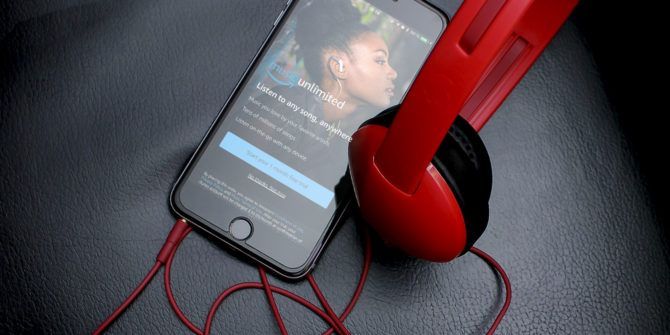
ดังนั้นคุณได้ตรวจสอบ Amazon Music Unlimited แล้ว คุณรู้ว่ามันไม่เหมือนกับ Amazon Prime Music และคุณคิดว่าดีกว่า Spotify และ Apple Music
หากคุณได้เปิดใช้งานการทดลองใช้ฟรี 30 วันสำหรับ Amazon Music Unlimited แล้ว แต่ยังไม่แน่ใจว่าต้องทำอะไรต่อไป อย่ารู้สึกแย่ อินเทอร์เฟซของ Amazon Music นั้นยังห่างไกลจากความเป็นธรรมชาติ และคุณสมบัติที่ดีที่สุดของ Music Unlimited นั้นหายาก
เพื่อช่วยให้คุณได้รับประโยชน์มากขึ้นจากการสมัครรับข้อมูล Amazon Music Unlimited มีคำแนะนำและเคล็ดลับมากมายที่คุณควรเริ่มใช้งานทันที นี่คือวิธีใช้ Amazon Music Unlimited
1. ดาวน์โหลดเพลงสำหรับเล่นออฟไลน์
แกลเลอรี่ภาพ (2 รูปภาพ) ขยาย ขยาย ปิด Iเช่นเดียวกับบริการสตรีมเพลงที่ดีที่สุด Amazon Music Unlimited ช่วยให้คุณสามารถดาวน์โหลดเพลงเพื่อเล่นแบบออฟไลน์ได้ แต่เมื่อใช้แอป Android หรือ iOS เท่านั้น ซึ่งหมายความว่าไม่สามารถเล่นแบบออฟไลน์ได้บน Windows, Mac หรือผ่านเว็บแอป
คุณสามารถดาวน์โหลดด้วยวิธีนี้ได้ไม่จำกัดจำนวนเพลง อย่างไรก็ตาม เพลงที่ดาวน์โหลดจะได้รับการคุ้มครองและสามารถเล่นได้ผ่าน Amazon Music เท่านั้น ซึ่งหมายความว่าไม่สามารถส่งออกไปยังที่จัดเก็บข้อมูลภายนอกหรือโอนไปยังอุปกรณ์อื่นได้
หากต้องการดาวน์โหลดเพื่อเล่นแบบออฟไลน์ เพียงไปที่เพลง อัลบั้ม หรือเพลย์ลิสต์ใดก็ได้แล้วเปิด ตัวเลือกเพิ่มเติม เมนู (จุดสามจุด) จากนั้นเลือก ดาวน์โหลด .
หากต้องการดูเพลงที่ดาวน์โหลดทั้งหมด ให้ไปที่ ห้องสมุด , แตะที่ เพลงออนไลน์ ที่มุมขวาบน แล้วเลือก เพลงออฟไลน์ จากเมนู
2. เปลี่ยนบิตเรตเพื่อลดการใช้ข้อมูล
ไม่ว่าคุณจะใช้แพลตฟอร์มใดในการเล่นเพลงของ Amazon คุณสามารถเปลี่ยนคุณภาพการสตรีมและลดปริมาณข้อมูลที่ใช้โดยบริการได้ นี่เป็นเคล็ดลับสำคัญที่คุณควรทราบเมื่อคุณฟังบน 4G LTE หรือหาก ISP ของคุณบังคับใช้ขีดจำกัดข้อมูลรายเดือน
ในแอปเดสก์ท็อป ให้คลิกรูปประจำตัวบัญชีของคุณที่ด้านบนขวา จากนั้นคลิก ตั้งค่า > เล่น > คุณภาพเสียง . ในแอพมือถือ ให้แตะไอคอนรูปเฟืองที่มุมขวาบน จากนั้นเลือกไปที่ การตั้งค่าเพลง > คุณภาพการสตรีม . อีกครั้ง เลือกระหว่าง ดีที่สุด และ มาตรฐาน สำหรับการสตรีม Wi-Fi และ ดีที่สุด , มาตรฐาน , และ โปรแกรมประหยัดอินเทอร์เน็ต สำหรับการสตรีมบนมือถือ
3. ค้นพบเพลงใหม่
ช่องค้นหาจะเป็นคุณสมบัติที่คุณใช้มากที่สุดใน Amazon Music Unlimited แต่การค้นหาอาจถูกจำกัดเมื่อต้องค้นหาเพลงใหม่ เพราะคุณไม่สามารถค้นหาสิ่งที่คุณไม่ทราบได้อย่างแน่นอนใช่ไหม
โชคดีที่ Music Unlimited สามารถช่วยคุณได้สองสามวิธี:
- ที่เกี่ยวข้อง: ไปที่หน้าศิลปินและเลื่อนลงไปด้านล่างเพื่อดูเนื้อหาและเครดิตเพลงที่เกี่ยวข้อง มันทำงานบนแพลตฟอร์มใดก็ได้
- เพลงสำหรับคุณ: บน บ้าน แท็บ (เว็บแอปและมือถือ) คุณสามารถเลื่อนลงเพื่อค้นหารายการเพลงที่ Amazon แนะนำให้คุณโดยพิจารณาจากนิสัยการฟังที่ผ่านมาของคุณ
- ออกใหม่: ไปที่ ค้นหา > ออกใหม่ . ที่นี่คุณจะพบกับเพลง อัลบั้ม และเพลย์ลิสต์ที่ออกใหม่ทั้งหมด ซึ่งคุณสามารถกรองตามประเภทได้ ตรวจสอบสิ่งนี้วันละครั้งเพื่อไม่พลาดเพลงใหม่ที่น่าสนใจ
- อันดับสูงสุด: Amazon เสนอรายการชาร์ตยอดนิยมสำหรับเพลย์ลิสต์และเพลงยอดนิยม โดยอาจจัดเป็นธีมตามฤดูกาล (เช่น คริสต์มาสหรือฮัลโลวีน) หรือตามช่วงเวลา (เช่น 'เพลงยอดนิยมสุดสัปดาห์นี้')
- สถานีและเพลย์ลิสต์: สถานีและเพลย์ลิสต์เป็นเครื่องมือค้นหาเพลงที่ดีที่สุด คุณสามารถเข้าถึงเพลย์ลิสต์ส่วนตัวได้โดยไปที่ Libary แล้วเลื่อนลงไปที่ ทำเพื่อคุณ . สามารถเปิดวิทยุศิลปินได้โดยไปที่ ค้นหา > สถานี และพิมพ์ชื่อบุคคลที่คุณสนใจ
ลองดูวิธีที่ดีที่สุดอื่นๆ ในการค้นพบเพลงใหม่ๆ หากคุณต้องการเรียนรู้เพิ่มเติม
4. ควบคุมการเล่นด้วยคำสั่งเสียงก้อง
อุปกรณ์ Echo ทั้งหมดมีคำสั่งเสียงที่เกี่ยวข้องกับเพลงมากมาย แต่นี่เป็นคำสั่งที่มีประโยชน์ที่สุดที่เข้ากันได้กับ Amazon Music Unlimited และควรคำนึงถึง:
- 'Alexa เล่น [ชื่อเพลงหรือชื่อศิลปินหรือชื่ออัลบั้ม]'
- 'Alexa เล่นเพลง [อารมณ์หรือแนวเพลงหรือวันหยุด]'
- 'Alexa เล่นเพลงใหม่ล่าสุด'
- 'Alexa เล่นเพลงที่ไป [เนื้อเพลง]'
- 'Alexa เล่น [ชื่อสถานี]'
- 'Alexa เล่น [แนวเพลง] ใหม่'
- 'Alexa เล่นเพลงหน่อย' (อะไรก็ได้จากห้องสมุดของคุณ)
- 'Alexa เล่นเพลย์ลิสต์' (เพลย์ลิสต์ใดก็ได้ในห้องสมุดของคุณ)
- 'Alexa เล่นเพลงประจำวันนี้'
- 'Alexa ตอนนี้กำลังเล่นอะไรอยู่'
- 'Alexa ใครร้องเพลงนี้?'
- 'Alexa ข้ามเพลงนี้'
- 'Alexa ฉันเบื่อเพลงนี้แล้ว'
หากคุณต้องการข้อมูลเพิ่มเติมเกี่ยวกับการใช้ผู้ช่วยอัจฉริยะของ Amazon โปรดอ่าน รายการทุกสิ่งที่ Alexa ทำได้ .
5. ประหยัดเงินด้วยแผนพิเศษ
แผน Amazon Music Unlimited แบบปกติมีราคา 9.99 ดอลลาร์ต่อเดือนสำหรับผู้ใช้ทั่วไป และ 7.99 ดอลลาร์ต่อเดือนสำหรับสมาชิกระดับไพร์ม และหากพูดตามตรง เป็นเรื่องยากที่จะแนะนำ Music Unlimited ในราคาเต็ม คุณจะได้รับมากขึ้นในราคาเดียวกันด้วย Spotify หรือ Apple Music
แต่คุณอาจมีสิทธิ์ได้รับส่วนลดที่สูงชัน ซึ่งในกรณีนี้ Music Unlimited อาจคุ้มค่ากับป้ายราคา:
- NS แผนครอบครัว เป็นวิธีที่ถูกที่สุดในการรับ Music Unlimited มีค่าใช้จ่าย $14.99 แต่ถ้าคุณสามารถหาคนอีก 5 คนที่ต้องการแยกบิล คุณจะต้องจ่ายเพียง $2.50/เดือน
- NS แผนอุปกรณ์เดียว สำหรับผู้ใช้ที่ต้องการเข้าถึง Music Unlimited ด้วยอุปกรณ์ Echo เพียงเครื่องเดียว ซึ่งมีให้ในราคาลดพิเศษ $3.99/เดือน
- NS แผนนักศึกษา เป็นส่วนลดพิเศษสำหรับนักเรียนที่สามารถพิสูจน์การลงทะเบียนในสถาบันการศึกษาที่มีสิทธิ์ ในราคา $0.99/เดือน
- NS แผนรายปี เป็นส่วนลดสำหรับสมาชิก Prime ที่ชำระเงินล่วงหน้าหนึ่งปี ซึ่งออกมาประมาณ $6.58/เดือน
6. โยกย้ายเพลงของคุณระหว่างประเทศ
หากคุณเคยย้ายไปประเทศอื่นและต้องการเริ่มใช้เวอร์ชันท้องถิ่นของ Amazon (เช่น Amazon.de) คุณอาจประสบปัญหา: เพลงทั้งหมดที่คุณบันทึกไว้จะถูกเก็บไว้ในบัญชี Amazon.com ของคุณ
วิธีเชื่อมโยงบัญชีของคุณอีกครั้งและย้ายข้อมูลเพลงของคุณ:
- เปิดเว็บเพลเยอร์สำหรับ Amazon Music
- คลิกที่รูปโปรไฟล์ของคุณที่มุมบนขวา จากนั้นเลือก การตั้งค่าเพลง Amazon ของคุณ .
- ในหน้าใหม่ที่เปิดขึ้น ให้เลื่อนไปจนสุดด้านล่างใต้ปุ่ม ประเทศ/ภูมิภาคของบัญชีเพลง Amazon ส่วนและคลิกที่ ย้ายบัญชีเพลงของคุณ .
- เลือกประเทศใหม่ของคุณจากรายการดรอปดาวน์
ปัจจุบัน บริการ Amazon Music รองรับเกือบ 50 ประเทศ
7. แชร์ลิงก์ไปยังเพลง อัลบั้ม เพลย์ลิสต์ และสถานี
ด้วยการคลิกหรือแตะเพียงครั้งเดียว Amazon จะสร้าง URL ที่คุณสามารถใช้แชร์ลิงก์ไปยังเพลง อัลบั้ม หรือเพลย์ลิสต์เฉพาะที่คุณต้องการให้คนอื่นสนใจ
ในโปรแกรมเล่นเว็บและเดสก์ท็อป เพียงคลิก แบ่งปัน ไอคอน จากนั้นคลิก คัดลอกลิงค์ . ในแอพมือถือ ให้แตะ มากกว่า ที่ด้านบนขวา แล้วแตะ แบ่งปันเพลง , แบ่งปันอัลบั้ม , แบ่งปันเพลย์ลิสต์ , หรือ แบ่งปันสถานี (แล้วแต่บริบท) แล้วแตะ สำเนา .
คุณยังสามารถเลือก ฝัง เพื่อฝังเครื่องเล่นเพลง Amazon พิเศษบนเว็บไซต์ของคุณ เพื่อให้ผู้อื่นได้ฟังตัวอย่างเพลงที่คุณเลือก
โปรดทราบว่าผู้รับจะต้องเป็นสมาชิก Prime Music หรือ Amazon Music Unlimited ที่ใช้งานได้เพื่อที่จะฟังสิ่งที่คุณแบ่งปัน แต่พวกเขายังคงสามารถเห็นทุกอย่างได้แม้ว่าจะไม่ใช่ผู้สมัครสมาชิก รวมถึงรายการเพลงทั้งหมด รายละเอียดแทร็ก ปกอัลบั้ม และอื่นๆ
8. ฟังเพลงเนื้อเพลง
อีกสิ่งหนึ่งที่คุณอาจไม่รู้ก็คือวิธีการใช้ Amazon Music Unlimited เป็นเครื่องคาราโอเกะ หากคุณต้องการเซสชั่นร้องเพลง บริการนี้สามารถช่วยได้ด้วยการใส่เนื้อเพลงที่ซิงโครไนซ์
บนมือถือ เนื้อเพลงจะเริ่มปรากฏเหนือแถบเล่นเมื่อเริ่มเพลง หากต้องการดูเนื้อเพลงแบบเต็ม แทนที่จะดูเฉพาะบรรทัดปัจจุบัน ให้แตะบนแถบ
หากคุณกำลังใช้เดสก์ท็อปหรือเว็บแอป คุณต้องแตะที่ป้ายกำกับ Lyrics เล็กๆ ที่มุมล่างซ้าย หน้าต่างแบบเต็มหน้าจอพร้อมเนื้อเพลงแบบเลื่อนจะปรากฏขึ้น
รับ Amazon Music Unlimited วันนี้
หากคุณยังไม่มี Amazon Music Unlimited คุณสามารถรับรสชาติที่ไร้ความเสี่ยงโดย ลงทะเบียนทดลองใช้งานฟรี 30 วัน . หากคุณพบว่าบริการไม่เป็นที่น่าพอใจ คุณสามารถยกเลิกการสมัครของคุณก่อนที่จะสิ้นสุดเพื่อหลีกเลี่ยงการถูกเรียกเก็บเงินเมื่อต่ออายุ
แบ่งปัน แบ่งปัน ทวีต อีเมล 10 ประโยชน์ที่ยอดเยี่ยมของ Amazon Prime ที่คุณอาจมองข้ามไปการจัดส่งฟรีในสองวันเป็นเพียงจุดเริ่มต้น ต่อไปนี้คือข้อดีบางประการของการสมัครสมาชิก Amazon Prime ที่คุณอาจไม่รู้
อ่านต่อไป หัวข้อที่เกี่ยวข้อง- ความบันเทิง
- สตรีมเพลง
- Amazon Music Unlimited
Dan เข้าร่วม MakeUseOf ในปี 2014 และดำรงตำแหน่ง Partnerships Director ตั้งแต่เดือนกรกฎาคม 2020 โปรดติดต่อเขาเพื่อสอบถามเกี่ยวกับเนื้อหาที่ได้รับการสนับสนุน ข้อตกลงพันธมิตร โปรโมชั่น และรูปแบบอื่นๆ ของการเป็นหุ้นส่วน คุณสามารถพบเขาได้ที่งาน CES ในลาสเวกัสทุกปี และทักทายเขาด้วยถ้าคุณจะไป ก่อนที่จะมีอาชีพเขียน เขาเป็นที่ปรึกษาทางการเงิน
เพิ่มเติมจากแดน ไพรซ์สมัครรับจดหมายข่าวของเรา
เข้าร่วมจดหมายข่าวของเราสำหรับเคล็ดลับทางเทคนิค บทวิจารณ์ eBook ฟรี และดีลพิเศษ!
คลิกที่นี่เพื่อสมัครสมาชิก - NS แผนรายปี เป็นส่วนลดสำหรับสมาชิก Prime ที่ชำระเงินล่วงหน้าหนึ่งปี ซึ่งออกมาประมาณ .58/เดือน
6. โยกย้ายเพลงของคุณระหว่างประเทศ
หากคุณเคยย้ายไปประเทศอื่นและต้องการเริ่มใช้เวอร์ชันท้องถิ่นของ Amazon (เช่น Amazon.de) คุณอาจประสบปัญหา: เพลงทั้งหมดที่คุณบันทึกไว้จะถูกเก็บไว้ในบัญชี Amazon.com ของคุณ
วิธีเชื่อมโยงบัญชีของคุณอีกครั้งและย้ายข้อมูลเพลงของคุณ:
- เปิดเว็บเพลเยอร์สำหรับ Amazon Music
- คลิกที่รูปโปรไฟล์ของคุณที่มุมบนขวา จากนั้นเลือก การตั้งค่าเพลง Amazon ของคุณ .
- ในหน้าใหม่ที่เปิดขึ้น ให้เลื่อนไปจนสุดด้านล่างใต้ปุ่ม ประเทศ/ภูมิภาคของบัญชีเพลง Amazon ส่วนและคลิกที่ ย้ายบัญชีเพลงของคุณ .
- เลือกประเทศใหม่ของคุณจากรายการดรอปดาวน์
ปัจจุบัน บริการ Amazon Music รองรับเกือบ 50 ประเทศ
คอมขึ้นว่าเสียบชาร์จไม่เข้า
7. แชร์ลิงก์ไปยังเพลง อัลบั้ม เพลย์ลิสต์ และสถานี
ด้วยการคลิกหรือแตะเพียงครั้งเดียว Amazon จะสร้าง URL ที่คุณสามารถใช้แชร์ลิงก์ไปยังเพลง อัลบั้ม หรือเพลย์ลิสต์เฉพาะที่คุณต้องการให้คนอื่นสนใจ
ในโปรแกรมเล่นเว็บและเดสก์ท็อป เพียงคลิก แบ่งปัน ไอคอน จากนั้นคลิก คัดลอกลิงค์ . ในแอพมือถือ ให้แตะ มากกว่า ที่ด้านบนขวา แล้วแตะ แบ่งปันเพลง , แบ่งปันอัลบั้ม , แบ่งปันเพลย์ลิสต์ , หรือ แบ่งปันสถานี (แล้วแต่บริบท) แล้วแตะ สำเนา .
คุณยังสามารถเลือก ฝัง เพื่อฝังเครื่องเล่นเพลง Amazon พิเศษบนเว็บไซต์ของคุณ เพื่อให้ผู้อื่นได้ฟังตัวอย่างเพลงที่คุณเลือก
โปรดทราบว่าผู้รับจะต้องเป็นสมาชิก Prime Music หรือ Amazon Music Unlimited ที่ใช้งานได้เพื่อที่จะฟังสิ่งที่คุณแบ่งปัน แต่พวกเขายังคงสามารถเห็นทุกอย่างได้แม้ว่าจะไม่ใช่ผู้สมัครสมาชิก รวมถึงรายการเพลงทั้งหมด รายละเอียดแทร็ก ปกอัลบั้ม และอื่นๆ
8. ฟังเพลงเนื้อเพลง
อีกสิ่งหนึ่งที่คุณอาจไม่รู้ก็คือวิธีการใช้ Amazon Music Unlimited เป็นเครื่องคาราโอเกะ หากคุณต้องการเซสชั่นร้องเพลง บริการนี้สามารถช่วยได้ด้วยการใส่เนื้อเพลงที่ซิงโครไนซ์
บนมือถือ เนื้อเพลงจะเริ่มปรากฏเหนือแถบเล่นเมื่อเริ่มเพลง หากต้องการดูเนื้อเพลงแบบเต็ม แทนที่จะดูเฉพาะบรรทัดปัจจุบัน ให้แตะบนแถบ
หากคุณกำลังใช้เดสก์ท็อปหรือเว็บแอป คุณต้องแตะที่ป้ายกำกับ Lyrics เล็กๆ ที่มุมล่างซ้าย หน้าต่างแบบเต็มหน้าจอพร้อมเนื้อเพลงแบบเลื่อนจะปรากฏขึ้น
รับ Amazon Music Unlimited วันนี้
หากคุณยังไม่มี Amazon Music Unlimited คุณสามารถรับรสชาติที่ไร้ความเสี่ยงโดย ลงทะเบียนทดลองใช้งานฟรี 30 วัน . หากคุณพบว่าบริการไม่เป็นที่น่าพอใจ คุณสามารถยกเลิกการสมัครของคุณก่อนที่จะสิ้นสุดเพื่อหลีกเลี่ยงการถูกเรียกเก็บเงินเมื่อต่ออายุ
แบ่งปัน แบ่งปัน ทวีต อีเมล 10 ประโยชน์ที่ยอดเยี่ยมของ Amazon Prime ที่คุณอาจมองข้ามไปการจัดส่งฟรีในสองวันเป็นเพียงจุดเริ่มต้น ต่อไปนี้คือข้อดีบางประการของการสมัครสมาชิก Amazon Prime ที่คุณอาจไม่รู้
อ่านต่อไป หัวข้อที่เกี่ยวข้อง- ความบันเทิง
- สตรีมเพลง
- Amazon Music Unlimited
Dan เข้าร่วม MakeUseOf ในปี 2014 และดำรงตำแหน่ง Partnerships Director ตั้งแต่เดือนกรกฎาคม 2020 โปรดติดต่อเขาเพื่อสอบถามเกี่ยวกับเนื้อหาที่ได้รับการสนับสนุน ข้อตกลงพันธมิตร โปรโมชั่น และรูปแบบอื่นๆ ของการเป็นหุ้นส่วน คุณสามารถพบเขาได้ที่งาน CES ในลาสเวกัสทุกปี และทักทายเขาด้วยถ้าคุณจะไป ก่อนที่จะมีอาชีพเขียน เขาเป็นที่ปรึกษาทางการเงิน
เพิ่มเติมจากแดน ไพรซ์สมัครรับจดหมายข่าวของเรา
เข้าร่วมจดหมายข่าวของเราสำหรับเคล็ดลับทางเทคนิค บทวิจารณ์ eBook ฟรี และดีลพิเศษ!
คลิกที่นี่เพื่อสมัครสมาชิก